UG10.0练习三维建模七十四
1、如下图所示,
打开UG10.0软件,新建一个空白的模型文件,
另存为:UG10.0练习三维建模七十四

2、如下图所示,
执行【拉伸——XZ平面】,直接进入草图。
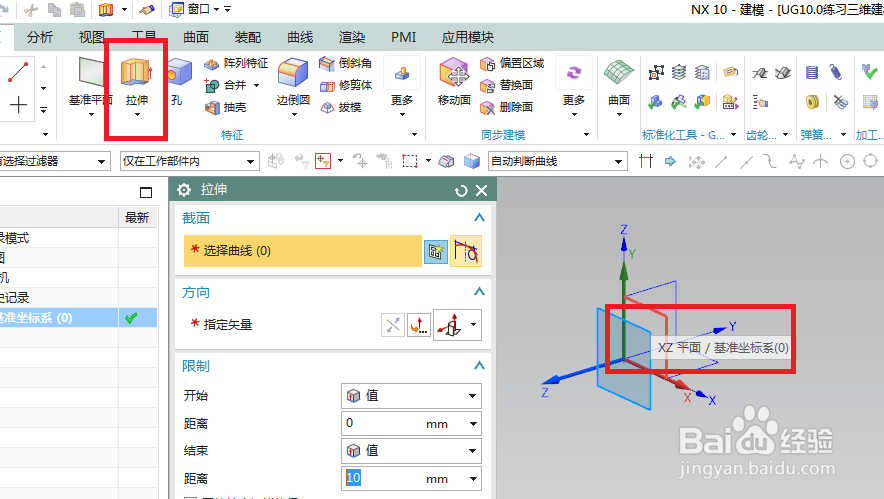
3、如下图所示,
自动激活轮廓命令,画出大致轮廓。

4、如下图所示,
添加几何约束,重合,同心,平行,圆心点在横轴上,
激活快速尺寸命令 ,
标注尺寸:高度40、高度10、宽度50、宽度10、半径R30,
点击完成,退出草图。

5、如下图所示,
设置限制:0开始,40结束,
点击确定。

6、如下图所示,
点击工具栏中拉伸图标,
点击实体中的红色矩形所在的实体平面,直接进入草图。

7、如下图所示,
激活矩形命令,画一个矩形,
双击修改尺寸:左边距离10,宽度20,上边距离8,
点击完成,退出草图。

8、如下图所示,、
设置限制:0开始,15结束,布尔求差,
点击确定。

9、如下图所示,
隐藏基准坐标系,
显示设置为着色,
————至此,
这个三维建模完成,本次练习结束。

声明:本网站引用、摘录或转载内容仅供网站访问者交流或参考,不代表本站立场,如存在版权或非法内容,请联系站长删除,联系邮箱:site.kefu@qq.com。
阅读量:176
阅读量:95
阅读量:167
阅读量:161
阅读量:39